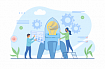Почему в Confluence?
Когда я пришел в команду разработки платформ бизнес-сервисов, мне было сложно разобраться, кто чем занимается, какие продукты разрабатываются и поддерживаются, какие навыки для этого нужны команде, кого и чему нужно научить.
В этой статье я расскажу, как мы строили матрицу навыков (компетенций) команды, как она эволюционировала, и какие вопросы мы теперь с её помощью решаем.
Статья будет полезна руководителям групп, тимлидам, которые хотят быстро внедрить процесс наполнения и актуализации матрицы компетенций.
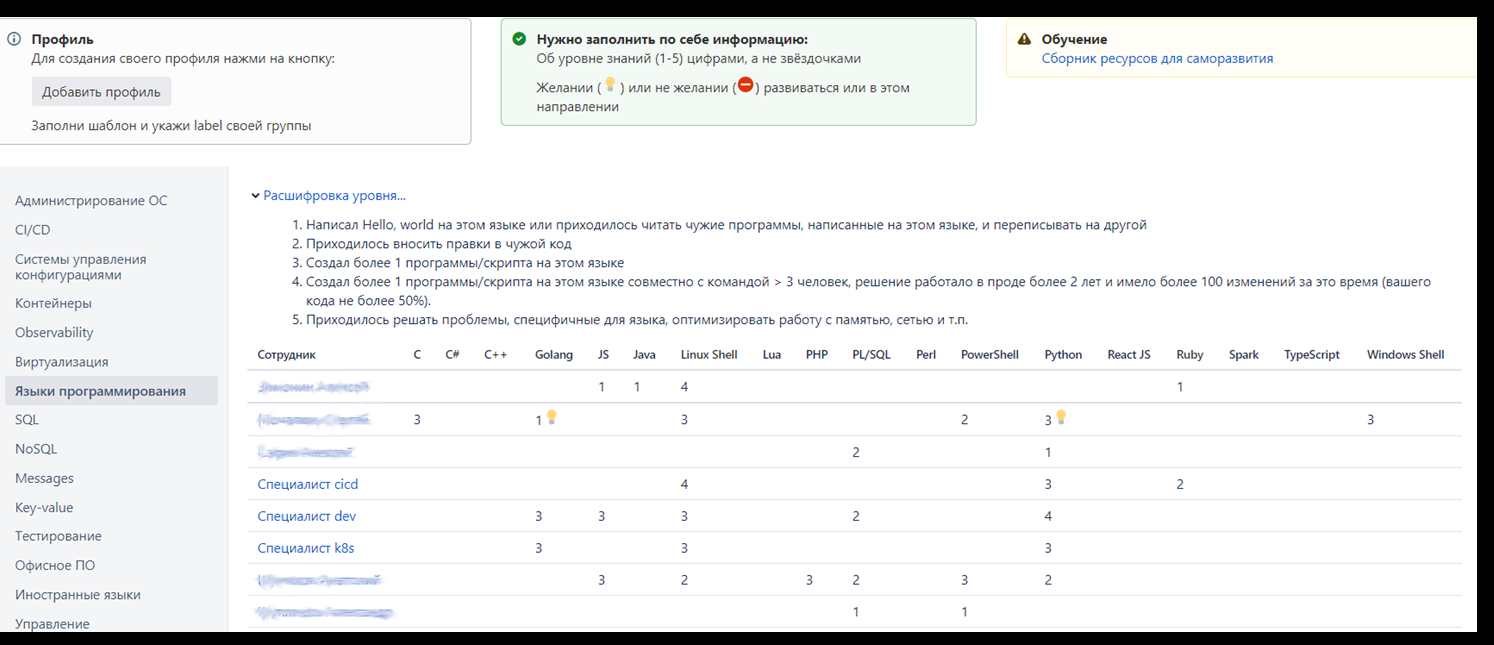
Первое, что пришло на ум, — это сделать таблицу, где в строчках сотрудники, а в колонках навыки/продукты. Встал вопрос, где вести такую таблицу?
- Excel — сложно организовать совместное редактирование
- Google Docs — не рекомендован к использованию в компании.
Подсказку «сделать в Confluence» я нашел в докладе Алексея Трошина (ФИНАМ) «Знания и компетенции в команде: найти, увидеть, прокачать». Кому больше нравится читать — держите конспект доклада от Светланы Новиковой.
Шаг 1. Обычная таблица
В начале я сделал обычную таблицу, где в строчках — навыки, в колонках —сотрудники. На тот момент в команде было 10 человек и с полсотни навыков, сгруппированных по тринадцати темам.
Начальный список навыков мы c командой придумали во время ретро. Таблица выглядела относительно компактно. И все с удовольствием пошли заполнять. Заполнять необходимо было количеством звездочек. Тут же возник вопрос? А сколько звездочек ставить? Нужны критерии.
Мы для себя выбрали такие (одна – пять звезд):
- Давно изучал и давно не применял на практике
- Прослушал курс/изучал самостоятельно, практики было мало
- Практик, регулярно применяю на практике
- Эксперт, знаю тонкости, готов делится лайфхаками с коллегами
- Гуру, готов выступать на внешних конференциях

После этого все довольно оперативно смогли заполнить информацию по себе.
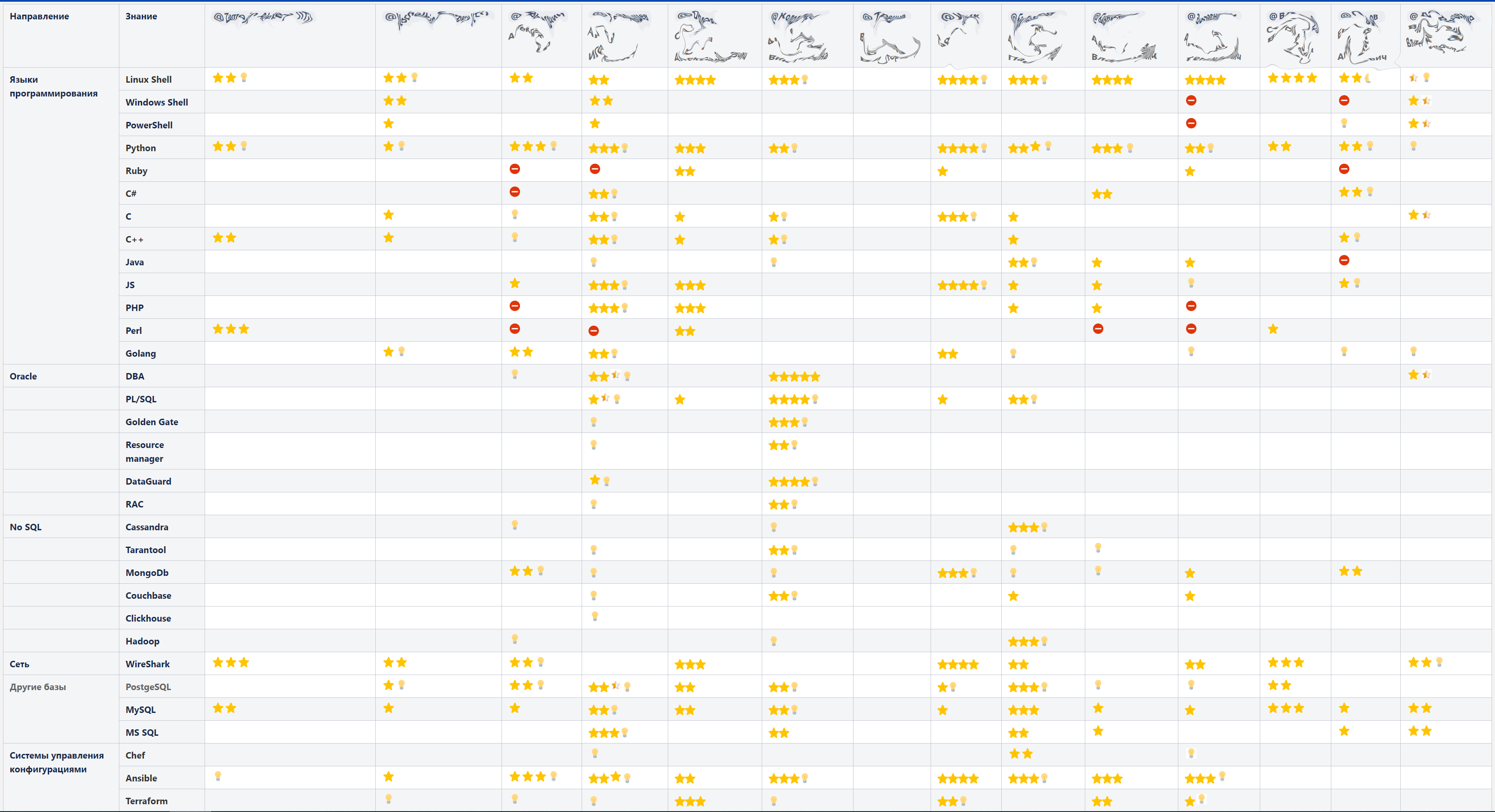
Итоги после первого шага:
Время: От идеи до первичного заполнения прошел один спринт (две недели).
Выхлоп: Стало понятно, где у нас пробелы в знаниях, кого чему нужно учить. Составили график обучения (заказали курсы в нужном объеме).
Шаг 2. Сводная таблица
Шло время, команда росла, добавление новой колонки с новым сотрудником становилось все труднее. Кто работал в Confluence, знает капризы работы с таблицами. В тому же появились новые навыки, захотелось их по-другому сгруппировать. Плюс оказалось, что анализировать 15 человек не так удобно, как десять. Поэтому я решил воспользоваться функционалом свойств страниц.
Для начала создал страницу «Шаблон профиля специалиста».
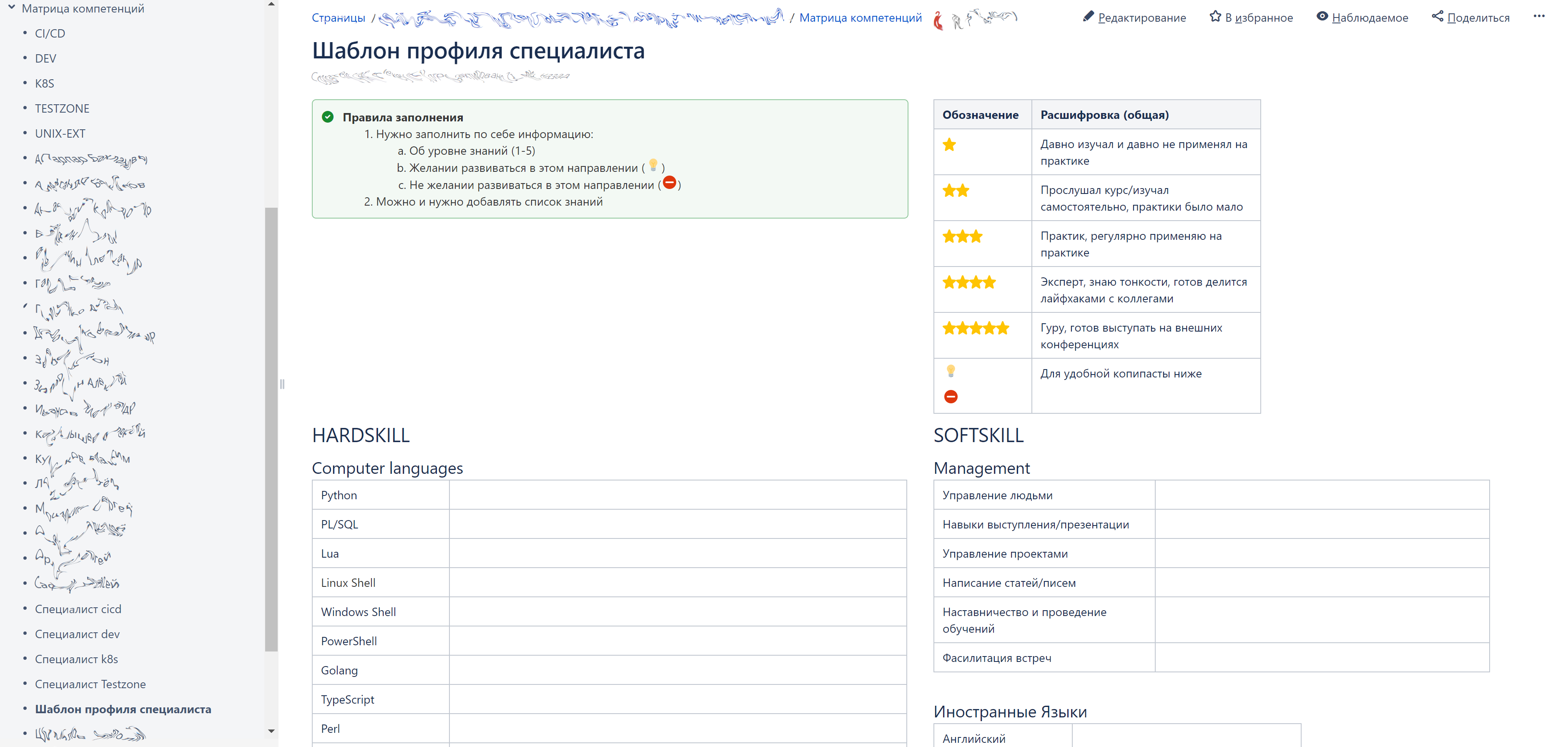
Все навыки разделены по группам. Для каждой группы навыков добавил по отдельному свойству страницы.
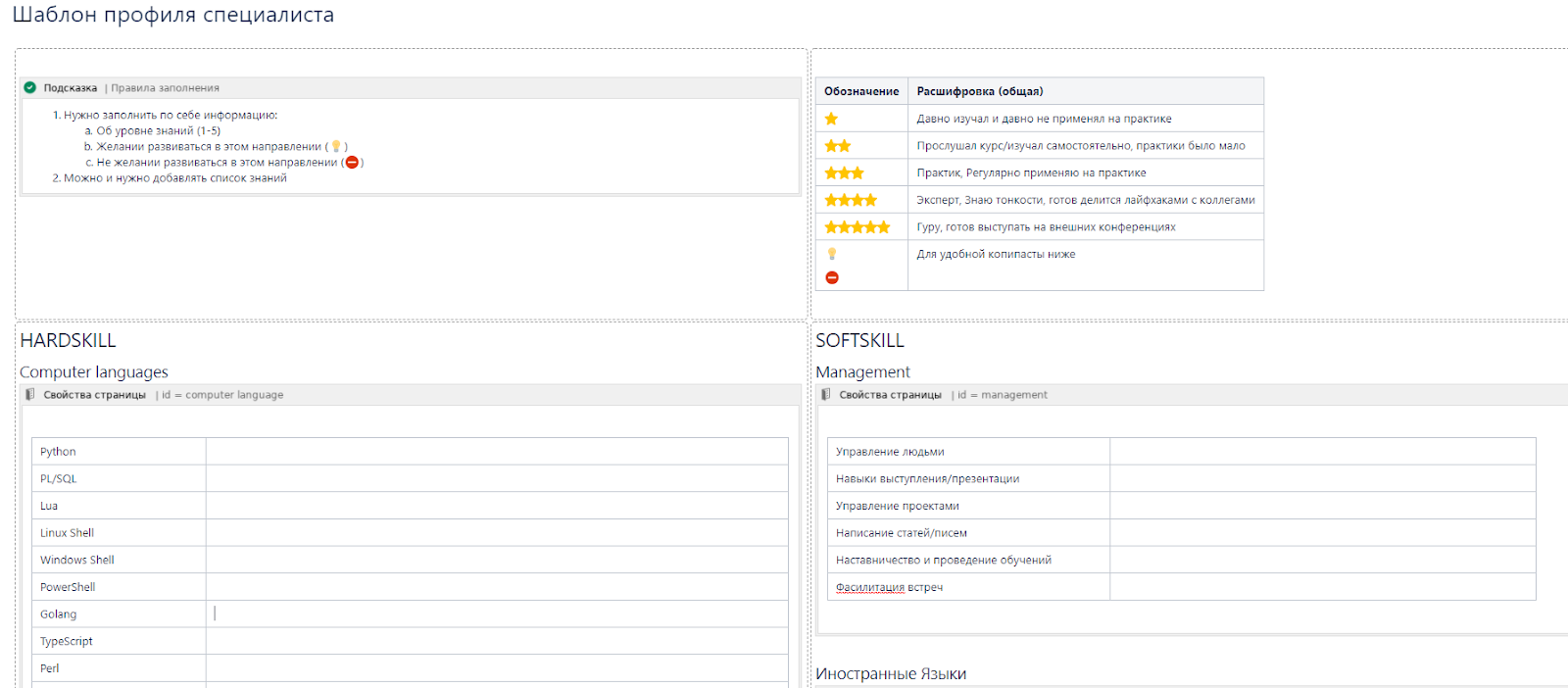
Для примера на картинке выше две группы навыков: Computer languages и Management.
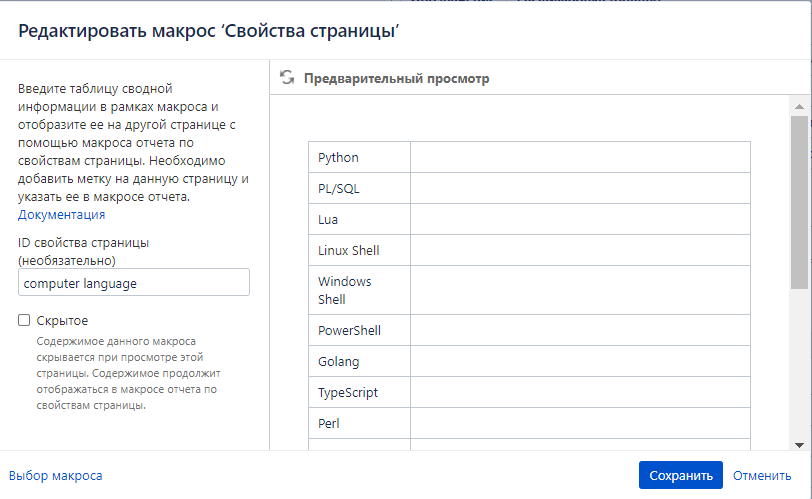
Далее добавил метку (Label) на страницу «Шаблон профиля специалиста». Например, skills.
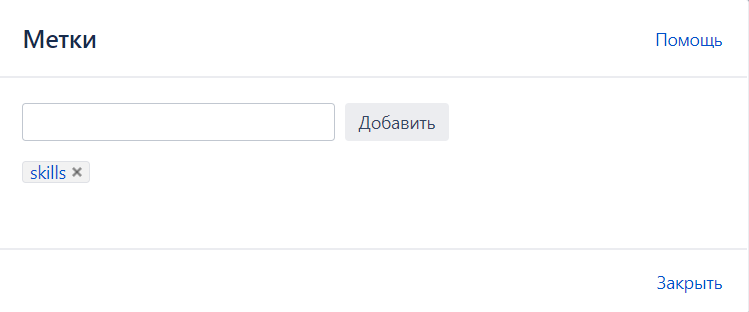
Отлично — у меня появился шаблон. Я попросил каждого участника команды скопировать страницу и назвать своим именем, заполнить свой уровень по каждому из навыков.
Теперь магия — сводная таблица по свойствам страниц.

Добавил макрос «Вертикальное меню», внутри него макрос «Элемент вертикального меню», внутри него макрос «Отчет по свойствам страницы».
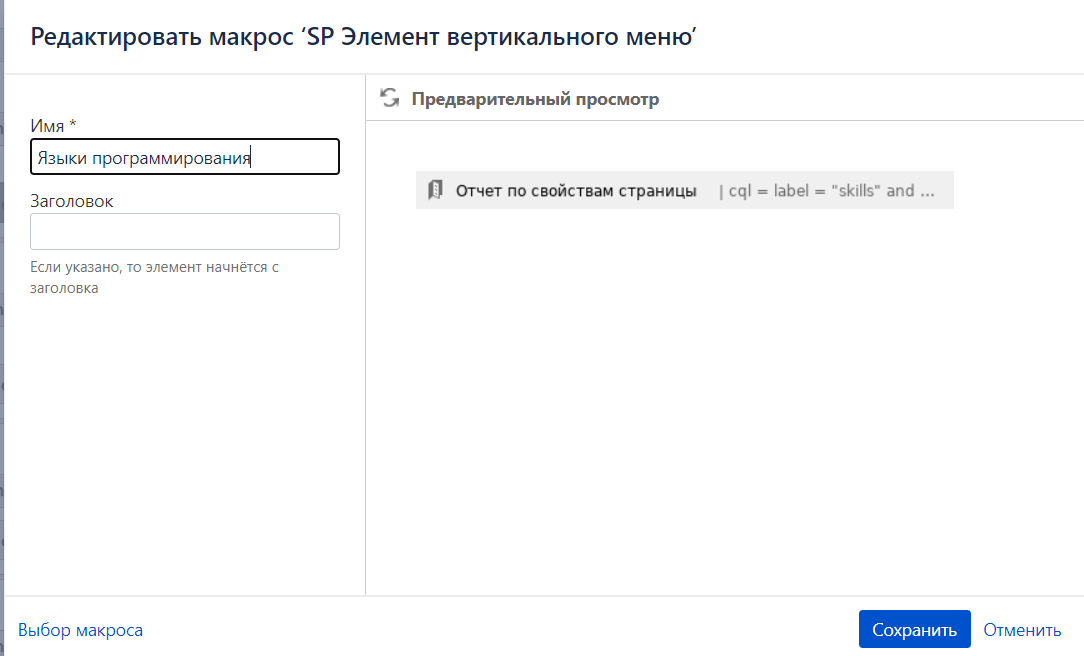
У элемента вертикального списка задал название. Оно может быть любым и может не совпадать с названием свойства страницы.
А вот с макросом «Отчет по свойствам страницы» немного сложнее.
Во-первых, надо указать метку — ту, что навесили на «Шаблон профиля специалиста». Например, skills. Это позволило мне отобрать только нужные страницы.
Во-вторых, стоит ограничить список пространств, в которых будут искаться страницы. Например, текущим.
В-третьих, важно указать «Свойство страницы», ведь, как мы помним [из предыдущего], в шаблоне сотрудника у нас много свойств, каждое из которых соответствует одной группе навыков. В данном случае — «computer language».
Наконец, лучше задать название первой колонке в сводной таблице. Я назвал её «Сотрудник»
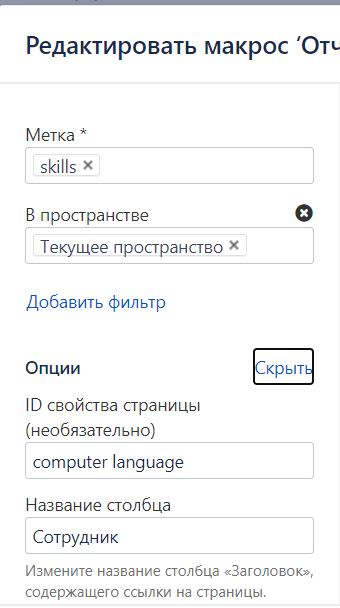
Повторил для следующей группы навыков. Добавил «Элемент вертикального меню» и внутри него «Отчет по свойствам страницы».
Теперь давайте посмотрим, что у меня получилось?
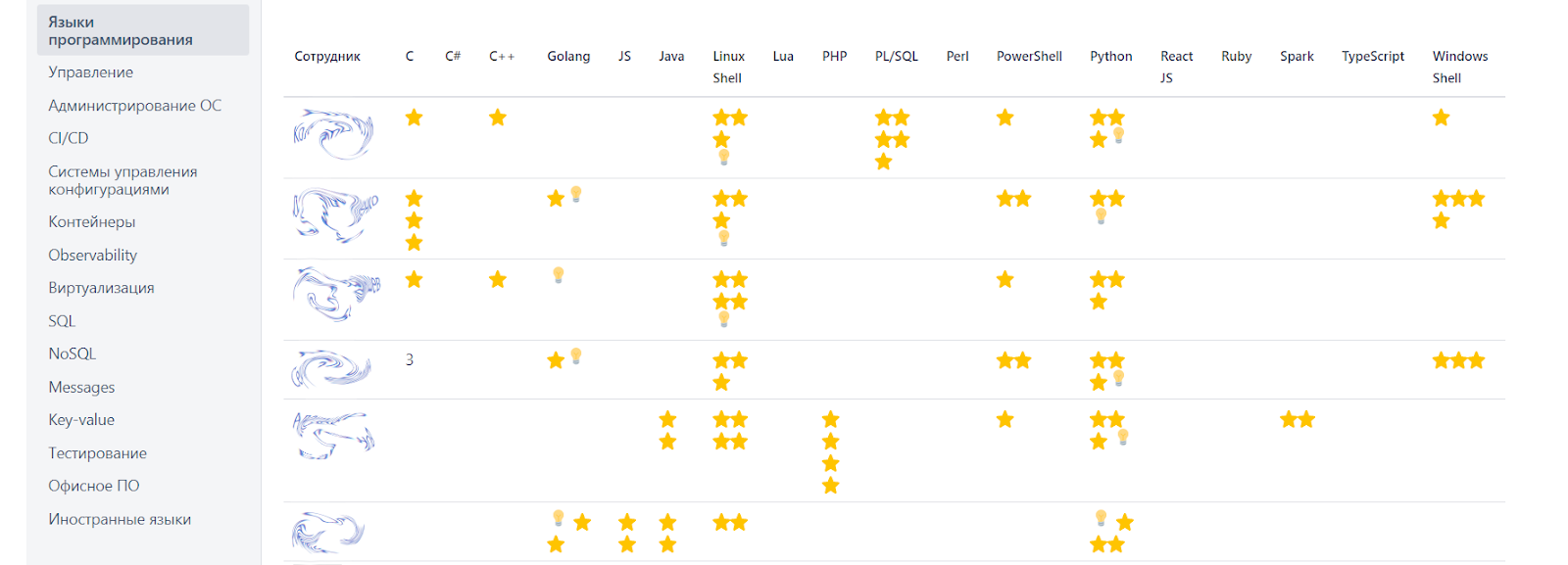
Итоги после второго шага:
Время: На разработку шаблона и сводной таблицы ушло около недели.
Выхлоп: Стало удобнее анализировать полученные данные.
Шаг 3. Продвинутый шаблон
Предупреждение: Для этого улучшения потребуются права администратора пространства.
Некоторое время мы жили с такой таблицей, было удобно смотреть и добавлять новых сотрудников. В то же время в соседнем подразделении реализовали инициативу по сбору информации о доступных учебных курсах, и на какой уровень этот курс помогает перейти. Навыки соседей частично пересекались с нашими, но вот градации были разными. То есть для каждого навыка было детально определено, что нужно знать и уметь делать.
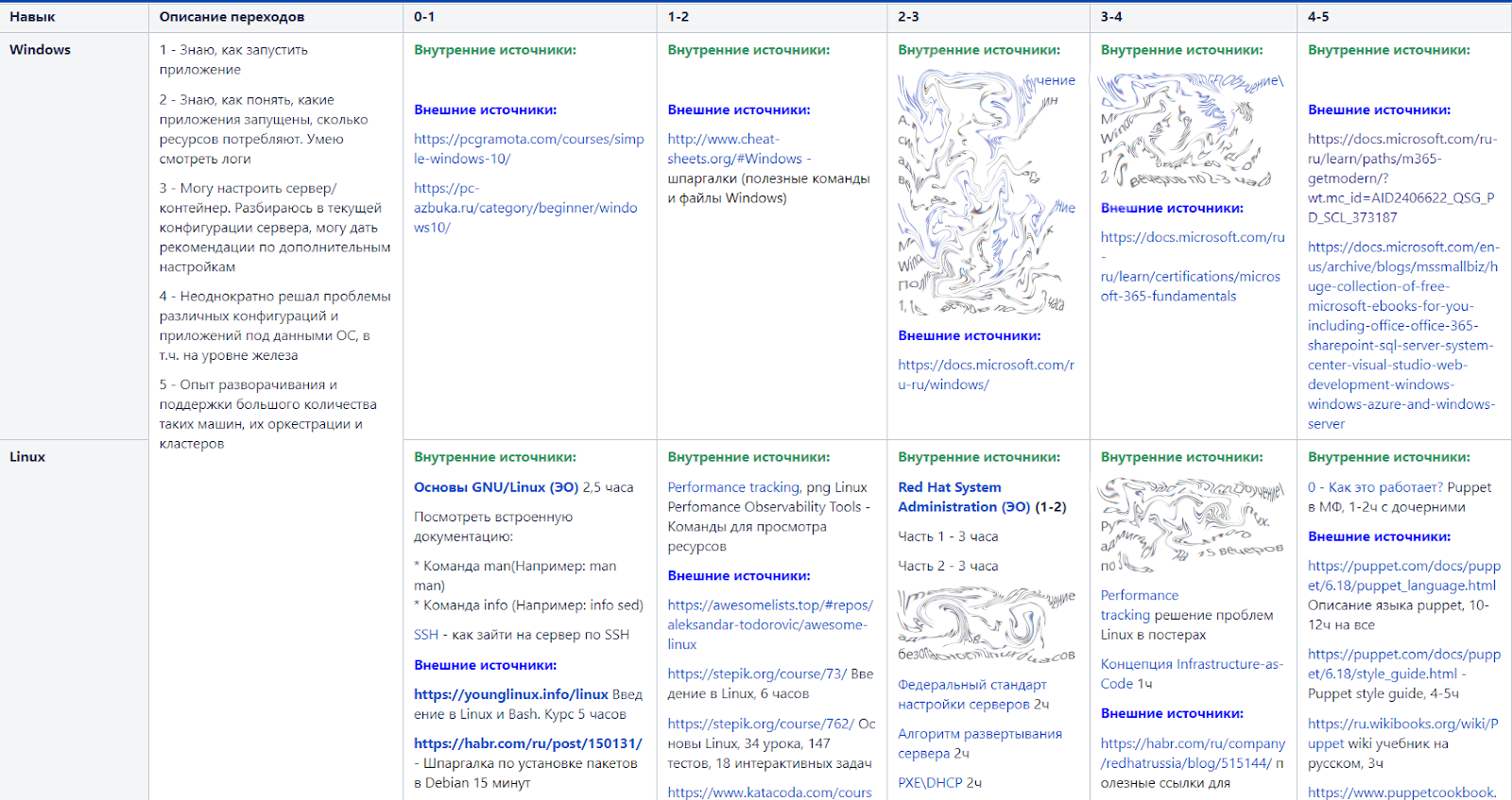
Мне показалось полезным перенять этот опыт, и мы с командой решили перейти от универсальных звездочек к цифрам. И в этот момент возникает сложность: так как для каждого навыка свои критерии оценки, то при переносе критериев в шаблон он становится очень большим, а при его заполнении нужно много чего удалять.
Для решения этой проблемы я решил использовать «Пользовательский шаблон».

Первое, что мне помогло, — «Подсказка» с расшифровкой, что нужно знать и уметь, чтобы проставить соответствующий уровень навыка.
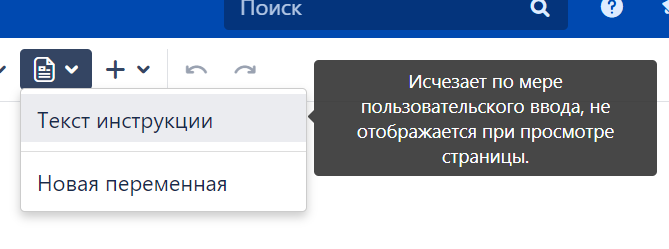
Второе — tooltip. Этот макрос позволил мне сделать всплывающее описание к навыку и будет полезен для просмотра информации на сводной таблице.
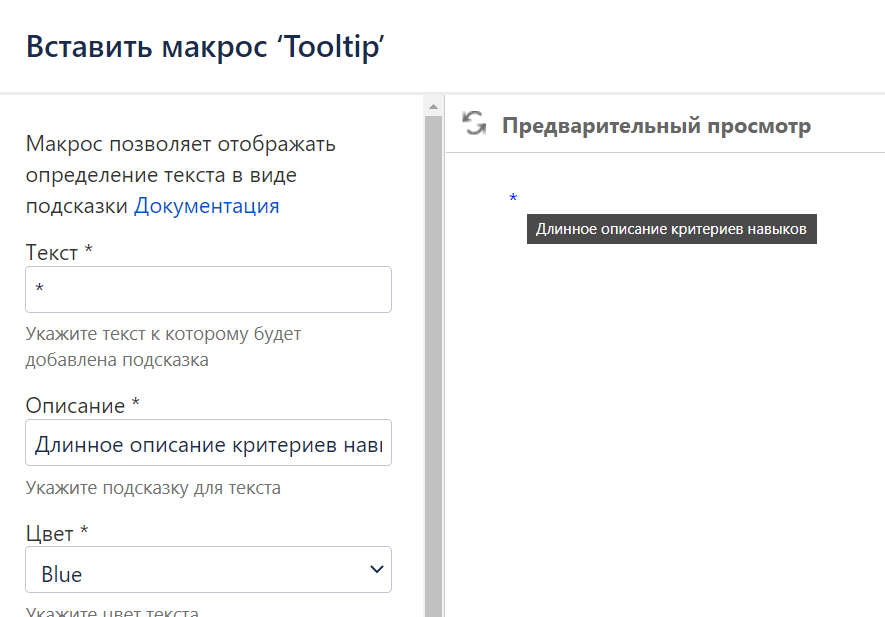
В итоге мой шаблон выглядит вот так:

Теперь таблица с навыками сотрудников смотрится более компактно, есть подсказки, какой уровень что означает.
Ой, я чуть не забыл рассказать про то, как воспользоваться нашим пользовательским шаблоном. Все просто. Добавляем макрос «Создать из шаблона»

В результате появляется кнопка<img

Возможно, у внимательного читателя возникнет вопрос: зачем нужна еще метка? Все просто. При подготовке сводной таблицы можно еще больше ограничить список отбираемых страниц.

Я использую эту возможность для формирования отдельных сводных отчетов по мини-командам. Как вы помните, когда я пришел, нас было десять, на первой итерации изменений — уже 15, сейчас нас более двадцати, и мы приняли решение делиться на четыре мини-команды.
В нашем случае это команды:
- DEV – внутренняя автоматизация
- CI/CD – развитие и эксплуатация таких продуктов как Artifactory, Gitlab, Jenkins и т.д.
- k8s – развитие kubernetes
- TESTZONE – автоматизация пересоздания тестовых зон
Кроме того, мы решили добавить в каждую команду по профилю целевого сотрудника. То есть что должны уметь делать все сотрудники внутри мини-команды для выполнения задач. Теперь каждый может легко сравнить себя с целевым и понять, что нужно прокачать. А дальше сотрудник идет на сборник ресурсов для саморазвития и выбирает нужные курсы / материалы.
Итоги после третьего шага:
Время: На разработку и тестирование нового шаблона у меня ушло две недели. Основное время на уточнение формулировок критериев для каждого навыка.
Выхлоп: Оценка уровня навыка стала более точной. Есть возможность сравнивать с целевым специалистом и планировать обучение.
ЗАКЛЮЧЕНИЕ
Вот какие задачи решает матрица компетенций у нас:
- Во-первых, bus factor. Очень не хочется оказаться в ситуации, когда о том, как работает продукт, знает только один человек, и он уходит. Это полезно и для планирования, и для согласования отпусков.
- В-вторых, нужно планировать платное обучение. Заранее принять и согласовать решение о том, кого, когда и на какие курсы отправить.
- Во-третьих, самообучение. Есть как внутренние курсы, так и множество открытых ресурсов. Главное — определить, какой навык нужно прокачивать и создать на это задачу.
- И, наконец, мы нашли еще одно применение профиля целевого сотрудника: с его помощью мы решаем вопрос подбора персонала. Можем четко объяснить HR, кого мы ищем.
Рад буду услышать, предложения, замечания и комментарий как можно развить и использовать матрицу.